|
In The Distance

(Résultat réduit)
Pour visualiser en grandeur réelle, cliquer sur le tag.
|
Ce tutoriel est une traduction d'une création originale de
Norma du site
PSP Art Y Diseno
dont j'ai obtenu la permission pour la traduire.
Il est
strictement interdit de
copier cette traduction, de la distribuer sur
le Net sans ma permission écrite et/ou d'afficher votre résultat
sur le Net sans y inclure le lien original de Norma et le lien
de cette traduction.
Merci de respecter notre
travail.
Vous trouverez le tutoriel original
ici.
Thank you Norma to have given me the permission to translate your
tutorial.
La création de cette traduction a été réalisée avec PSPXI.
Filtres
* Graphics Plus
* Xero
* Tramages
Pour télécharger ces filtres, cliquez ici
Installer les filtres dans le répertoire Plugins de votre choix
Matériel
* Tubes - Dégradé - Sélections - Polices
Placer le matériel dans les répertoires de votre choix.
Placer le fichier Distance.PspGradient dans un dossier où vous
pourrez facilement le retrouver dans les dégradés de votre PSP
Les tubes sont des créations de Claudia, Sheila, FBR, SDH et
Nabcy
Merci à vous tous pour votre magnifique travail. :)
** Les calques de certains tubes
sont invisibles afin
de réduire le poids du fichier Matériel.
Pour voir les tubes, enlever le X rouge dans la palette des
calques. **
Il
est strictement interdit
d'enlever la signature, de renommer les tubes ou de redistribuer
les tubes sans l'autorisation écrite des créateurs de ces
tubes.
Merci de respecter leurs conditions d'utilisations.
Télécharger le matériel
ici
Attention
En cliquant sur le lien, vous
aurez une nouvelle fenêtre qui s'ouvrira.
Repérer dans la liste le fichier Matériel dont vous avez
besoin.
Cliquez dessus. Une autre fenêtre va s'ouvrir.
Dans le bas
de la fenêtre, cliquez sur Download.
Une autre fenêtre va s'ouvrir.
Il sera écrit "Download Now"
Cliquez sur ce bouton. Une autre fenêtre s'ouvrira
Un décompte de 10 secondes apparaîtra.
Après ce décompte, le fichier sera disponible.
Cliquez sur "Click here to download the file" pour télécharger le matériel.
Préparation.
À l'aide de la touche Shift et la lettre D de votre clavier,
faire une copie du matériel. Fermer les originaux.
Ouvrir les polices Gaslight Regular.ttf et VanRose.ttf et les
minimiser
Palette Styles et Textures
Ouvrir la fenêtre de configuration de la couleur Premier plan
Repérer le dégradé Distance
Style Linéaire - Angle à 45 - Répétitions à 1 - Inverser décoché
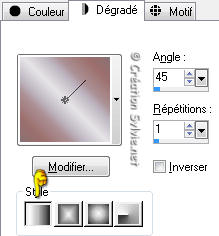
Vous êtes prêt alors allons-y. :)
|
Pour vous guider pendant la création de ce tag,
cliquer sur cette flèche avec le bouton gauche de la souris
et déplacer pour marquer votre ligne

|
Étape 1.
Ouvrir une nouvelle image de 545 x 545 pixels, fond transparent
Outil Pot de peinture
Appliquer le dégradé dans la nouvelle image
Étape 2.
Calques - Nouveau calque raster
Sélections - Sélectionner tout
Étape 3.
Ouvrir le tube 26_12_06bierstadt2_sw
(paysage)
Édition - Copier
Retourner à votre tag
Édition - Coller dans la sélection
Sélections - Désélectionner tout
Placer vers la droite et vers le haut

Palette des calques
Changer le mode Mélange pour Luminance (héritée)
Calques - Dupliquer
Image - Miroir
Étape 4.
Calques - Fusionner - Fusionner les calques visibles
Effets - Modules externes - Graphics Plus - Emboss
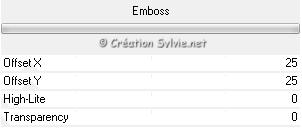
Effets - Modules externes - Xero - Porcelain
Ancienne version
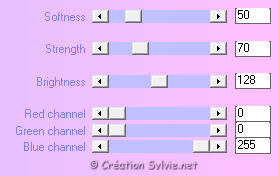
Nouvelle version
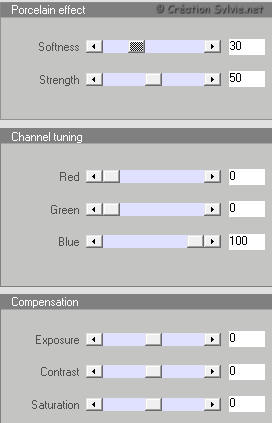
Étape 5
Ouvrir le tube man3
Édition - Copier
Retourner à votre tag
Édition - Coller comme nouveau calque
Image - Redimensionner
Décochez Redimensionner tous les calques
Redimensionner à 25%
Placer comme ceci :

Palette des calques
Changer le mode Mélange pour Lumière douce
et réduire l'opacité à 70
Calques - Dupliquer
Image - Miroir
Étape 6.
Palette des calques
Rendre invisible le calque en bas de la pile
Activer l'un des autres calques
Calques - Fusionner - Fusionner les calques visibles
Effets - Modules externes - Xero - Porcelain
Même configuration que l'étape 3 (déjà en mémoire)
Palette des calques
Rendre visible à nouveau le calque en bas de la pile
Étape 7.
Calques - Nouveau calque raster
Sélections - Sélectionner tout
Étape 8.
Ouvrir le tube FBR_carolina_porch_12_1_06_256_KB
Édition - Copier
Retourner à votre tag
Édition - Coller dans la sélection
Sélections - Désélectionner tout
Presser la touche Shift + la lettre G pour faire
apparaître la fenêtre Correction gamma
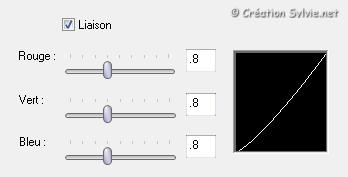
Effets - Modules externes - Graphics Plus - Emboss
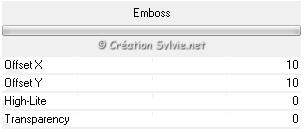
Effets - Effets 3D - Ombre de portée
5 ~ 5 ~ 60 ~ 15.00, couleur #5a5255
Étape 9.
Ouvrir le tube by_stirner_silhoueta
Édition - Copier
Retourner à votre tag
Édition - Coller comme nouveau calque
Déplacer un peu vers le bas et centrer
(Voir Résultat final)
Effets - Effets 3D - Ombre de portée
5 ~ 5 ~ 50 ~ 25.00, couleur Noire
Étape 10.
Calques - Fusionner - Tous aplatir
Image - Ajouter des bordures - Symétrique coché
Taille de 1 pixel = Couleur #5a5255
Étape 11.
Image - Ajouter des bordures - Symétrique coché
Taille de 5 pixels = Couleur Blanche
Sélectionner la bordure
Outil Pot de peinture
Appliquer le dégradé dans la sélection
Effets - Modules externes - Xero - Fritillary
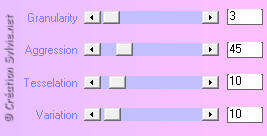
Effets - Modules externes - Graphics Plus - Emboss
Même configuration que l'étape 8
Sélections - Désélectionner tout
Étape 12.
Image - Ajouter des bordures - Symétrique coché
Taille de 1 pixel = Couleur #5a5255
Étape 13.
Calques - Transformer le calque d'arrière-plan
Image - Taille du support
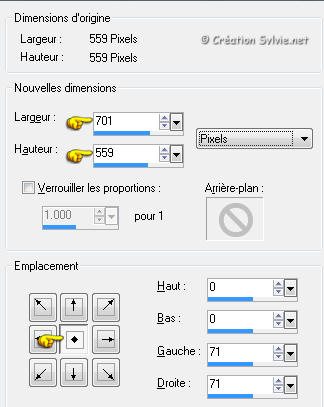
Étape 14.
Calques - Nouveau calque raster
Sélections - Charger/enregistrer une sélection - Charger à
partir du disque
Repérer la sélection Distancia-001
Outil Pot de peinture
Appliquer le dégradé dans la sélection
Effets - Modules externes - Tramages - Wee Scratches
Configuration par défaut (255)
Sélections - Désélectionner tout
Étape 15.
Calques - Nouveau calque raster
Sélections - Charger/enregistrer une sélection - Charger à
partir du disque
Repérer la sélection Distancia-002
Outil Pot de peinture
Appliquer le dégradé dans la sélection
Effets - Modules externes - Tramages - Wee Scratches
Configuration par défaut (255)
Sélections - Désélectionner tout
Étape 16.
Palette des calques
Déplacer le calque en bas de la pile dans le haut de la pile
Effets - Effets 3D - Ombre de portée
5 ~ 5 ~ 50 ~ 25.00, couleur Noire
Répéter en changeant le Vertical et l'Horizontal à
-5
Étape 17.
Ouvrir le tube Distance-Adornos
Édition - Copier
Retourner à votre tag
Édition - Coller comme nouveau calque
Placer à droite
(Voir Résultat final)
Calques - Dupliquer
Image - Miroir
Étape 18.
Ouvrir le tube goldenorchid_sdh
Édition - Copier
Retourner à votre tag
Édition - Coller comme nouveau calque
Réglage - Netteté - Netteté
Presser la touche Shift + la lettre G pour faire
apparaître la fenêtre Correction gamma
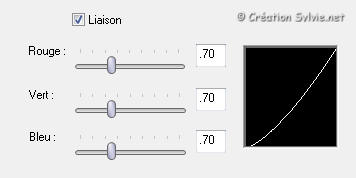
Placer dans le bas du tag, à gauche
(Voir Résultat final)
Effets - Effets 3D - Ombre de portée
5 ~ 5 ~ 50 ~ 25.00, couleur Noire
Étape 19.
Calques - Dupliquer le tube des fleurs
Image - Redimensionner
Décochez Redimensionner tous les calques
Redimensionner à 90%
Image - Rotation - Rotation libre
Gauche coché
90 degrés coché
Ne rien cocher dans le bas de la fenêtre
Réglage - Netteté - Netteté
Placer dans le bas du tag, à droite
(Voir Résultat final)
Étape 20.
Outil Texte
Repérer la police Gaslight Regular
Taille à 30
Épaisseur du trait à 1.0
Mode Vectoriel
Palette Styles et Textures
Cliquer sur les petites flèches pour inverser les couleurs
Le dégradé doit se retrouver en Arrière-plan
Couleur Premier plan = #807278
Écrire le mot Distance
Image - Rotation - Rotation libre
Gauche coché
90 degrés coché
Ne rien cocher dans le bas de la fenêtre
Placer à droite
(Voir Résultat final)
Calques - Convertir en calque raster
Effets - Effets 3D - Ombre de portée
1 ~ 1 ~ 75 ~ 0.00, couleur Noire
Effets - Effets 3D - Ombre de portée
5 ~ 5 ~ 50 ~ 30.00, couleur Noire
Étape 21.
Outil Texte
Repérer la police VanRose
Taille à 115
Épaisseur du trait à 1.0
Mode Vectoriel
Écrire votre nom
Placer dans le bas du tag, entre les fleurs
(Voir Résultat final)
Calques - Convertir en calque raster
Effets - Effets 3D - Ombre de portée
1 ~ 1 ~ 75 ~ 0.00, couleur Noire
Étape 22.
Calques - Fusionner - Tous aplatir
Image - Ajouter des bordures - Symétrique coché
Taille de 2 pixels = Couleur #5a5255
Voilà ! Votre tag est terminé.
Il ne vous reste plus qu'à le redimensionner si nécessaire
et à
l'enregistrer
en format JPG, compression à 25
J'espère que vous avez aimé faire ce tutoriel. :)
Il est interdit de copier ou de distribuer
cette traduction sans mon autorisation
|